Kuidas vaadata Netflixi Amazon Fire TV Sticki või Fire OS-i teleris

Kui olete just endale uue ostnud Amazon Fire TV Stick või kasutate mõnda muud seadet, mis käitab Amazoni Fire OS-i, võib teil tekkida küsimus, kas saate seadet kasutada voogesitamiseks Netflix .
Netflix on maailma populaarseim voogedastusteenus, kuid Amazon opereerib oma suurimat rivaali Peamine video . Nii et kui kasutate Fire OS TV operatsioonisüsteemi, antakse teile andeks, kui te pole kindel, kas saate Netflixi voogesitada.
Fire OS on Amazoni telerite operatsioonisüsteem, mis töötab selle Fire TV Stickidel ja ka paljudel nutiteleritel. See võimaldab teil alla laadida palju meelelahutusrakendusi, sealhulgas oma Prime Video ja Freevee .
Õnneks võimaldab Amazon teil siiski Netflixi vaadata, kui kasutate mõnda selle voogesitusseadet. Anname teile ülevaate, kuidas striimijat alla laadida ja seadistada, et saaksite mõnda neist tarbida parimad Netflixi saated varsti.
Mida sa vajad
- Fire OS-i seade (Fire TV Stick või Fire OS Smart TV)
- Netflixi konto või arvelduskaart selle loomiseks
- ( Valikuline, kuid abivalmis ) QR-lugejaga nutitelefon
Kuidas vaadata Netflixi Amazon Fire TV Sticki või Fire OS-i teleris
Kuidas vaadata Netflixi ühe pilguga Amazon Fire TV Sticki või Fire OS-i teleris
- Seadistage oma Fire OS-i seade
- Laadige Netflix alla App Store'ist
- Seadistage seadmes Netflix VÕI logige oma telefoniga sisse
- Voogesitage ära!
Kuidas vaadata Netflixi täielikult Amazon Fire TV Sticki või Fire OS-i teleris
Esiteks peate veenduma, et teie Fire OS-i seade on seadistatud ja ajakohane ning kasutamiseks valmis.
Valikuline otseteeKui teil on hääljuhtimispult, vajutage ja hoidke all Alexa nuppu ja öelge 'download Netflix', et liikuda otse Netflixi rakenduste poe lehele.
Nüüd minge Fire OS-i kodulehele. Kui teil on kaugjuhtimispult, pääsete siia hõlpsalt, vajutades nuppu, millel on kodukontuur. See kuvab peamenüü kõigi teie allalaaditud rakenduste ja soovitustega.
Järgmine samm on leida Amazon App Store. Leiate selle nii menüü funktsioonist „Otsing” kui ka menüüst „Teie rakendused ja kanalid”. Kui olete poes, kasutage otsingufunktsiooni, et tippida 'Netflix', mis viib teid Netflixi lehele.
Kui olete Netflixi juba mõnes teises seadmes, mis on lingitud teie Amazoni kontoga, alla laadinud, annab see teile teada ja saate nüüd vajutada allalaadimisnuppu (alla suunatud noolega pilv), et seda kohe installida. Kui ei, siis peate rakenduse enne selle tegemist 'ostma' (see on tasuta, nii et ärge muretsege).
Suurepärane — Netflix on nüüd installitud! Siiski peate selle ikkagi avama.
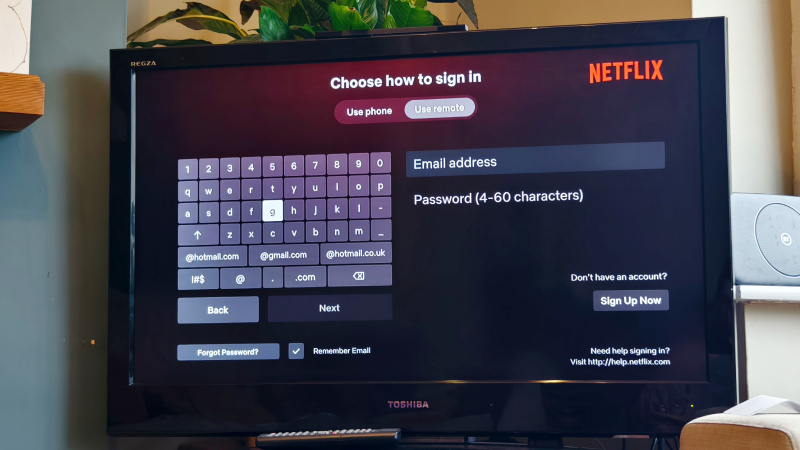
Minge tagasi Fire OS-i avalehele (kasutades ülaltoodud tehnikat) ja nüüd on aeg seadistada Netflix kasutamiseks. Nüüd saate valida Netflixi logo või kui teil on selle valikuga kaugjuhtimispult, võite lihtsalt vajutada kaugjuhtimispuldi nuppu Netflix, et otse rakendusse hüpata.
Kui teil pole veel Netflixi kontot, soovitan tõesti selle oma arvutis või nutitelefonis seadistada, kuna see on palju lihtsam kui Amazoni kaugjuhtimispuldi kasutamine.
Kui teil on Netflixi konto, saate sisse logida kaugjuhtimispuldi abil, et sisestada oma e-posti aadress ja parool, kuid seal on mugav otsetee. Kui olete oma nutitelefonis või tahvelarvutis Netflixi sisse loginud, saate Netflixi rakenduses QR-koodi skannimiseks kasutada QR-koodi skannerit. See võimaldab teil tülikast seadistamisprotsessist mööda minna ja säästab palju aega, nii et kui olete nende karbikujuliste must-valgete šifrite skannimises taibuline, tasub seda teed jätkata.
Ükskõik millise sisselogimisviisi valite, kui see õnnestub, logitakse teid lõpuks rakendusse sisse. Netflix on nüüd vaatamiseks valmis , ja saate voogesitada oma südame sisu järgi!




![The Last Kids on Earth 3. hooaja ilmumiskuupäev, võimalused, viimane [UPDATE], eelseisvad uudised ja uusimad üksikasjad](https://jf-alcobertas.pt/img/entertainment/30/last-kids-earth-season-3-release-date.jpeg)









